Iklan
 Banyak pengguna lebih suka Lezat Cara Menggunakan Lezat untuk Mengatur Kehidupan Siswa Anda Baca lebih banyak atau Diigo 7 Alasan Diigo Rasanya Lebih Baik Dari Lezat Baca lebih banyak (yang saya sarankan secara pribadi) untuk mengelola dan membagikan bookmark dan Xmarks 5 Ekstensi Google Chrome Yang Akhirnya Dapat Membuat Saya Beralih Dari Firefox Baca lebih banyak untuk menjaga sinkronisasi situs favorit. Namun, tidak semua orang siap untuk beralih dan terbiasa dengan layanan ini ketika Anda bisa menyimpan situs langsung di browser Anda, di mana Anda dapat melihatnya.
Banyak pengguna lebih suka Lezat Cara Menggunakan Lezat untuk Mengatur Kehidupan Siswa Anda Baca lebih banyak atau Diigo 7 Alasan Diigo Rasanya Lebih Baik Dari Lezat Baca lebih banyak (yang saya sarankan secara pribadi) untuk mengelola dan membagikan bookmark dan Xmarks 5 Ekstensi Google Chrome Yang Akhirnya Dapat Membuat Saya Beralih Dari Firefox Baca lebih banyak untuk menjaga sinkronisasi situs favorit. Namun, tidak semua orang siap untuk beralih dan terbiasa dengan layanan ini ketika Anda bisa menyimpan situs langsung di browser Anda, di mana Anda dapat melihatnya.
Ketika Anda mulai mem-bookmark banyak situs di Google Chrome, Anda dapat dengan mudah mencarinya di Omnibar atau di Pengelola Bookmark (Ctrl + Shift + B). Google sangat terkenal dengan mesin pencari yang kuat, tetapi ketika datang untuk mencari bookmark dalam folder tertentu di Chrome, Anda kurang beruntung. Sampai sekarang, tidak ada cara yang jelas untuk menyelesaikan pencarian di dalam folder bookmark Chrome tertentu, kecuali Anda mendapatkan ekstensi ini.
Menggunakan Ekstensi Bookmark Atom Untuk Melihat & Mencari Bookmark Chrome Berdasarkan Folder
Bookmark Atom adalah ekstensi sederhana yang memungkinkan Anda mencari di dalam folder. Dari daftar bookmark yang ditampilkan dalam sembulan, Anda dapat memilih folder mana yang ingin Anda cari. Berikut cara menggunakannya:
- Instal ekstensi dan klik ikon Bookmark Atomic.
- Pilih folder yang ingin Anda cari dan ketikkan kata kunci.
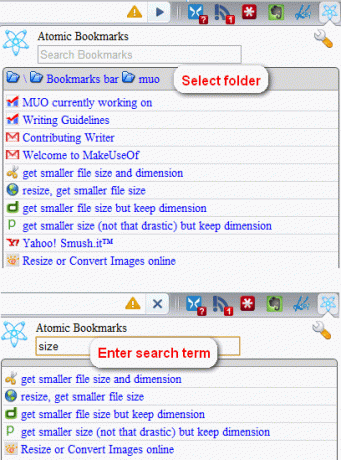
- tekan Tab untuk memilih item berikutnya dalam hasil pencarian. Anda dapat menggunakan Turun untuk turun daftar hasil.
- Memukul Memasukkan untuk memuat bookmark di tab baru (dapat disesuaikan)!
Anda dapat menyesuaikan apakah Anda ingin membuka bookmark di tab baru, jendela atau tab saat ini dengan mengklik kanan ikon Atomic Bookmarks dan memilih Pilihan. Pilihan lain termasuk kemampuan untuk melihat lebih banyak informasi tentang bookmark di hover.
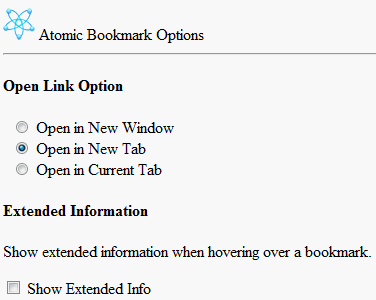
Anda akan dapat melihat jenis bookmark (apakah itu bookmarklet yang tidak dapat Anda muat, atau URL / bookmark), lokasi atau kode Javascript, dan tanggal Anda menambahkan bookmark yang dimaksud.
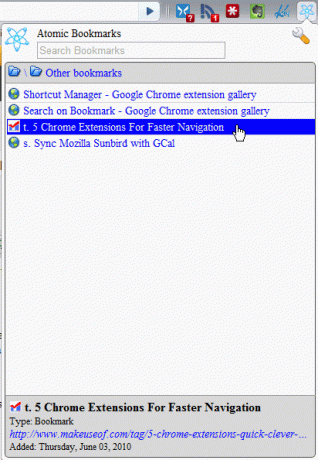
Fitur keren lainnya adalah ia akan mencari kata kunci pencarian Anda di URL bookmark, bukan hanya nama bookmark. Meskipun menawarkan opsi praktis, catat bahwa dengan ekstensi ini, Anda tidak dapat menarik dan melepas, mengedit atau hapus bookmark karena tujuannya adalah untuk membantu Anda melihat dalam daftar yang bagus dan memfilter ratusan Anda penanda buku.
Jika Anda ingin daftar bookmark tanpa fungsi pencarian, Anda selalu dapat menambahkan ” –Bookmark-menu”(Tanpa tanda kutip tetapi dengan spasi awal) ke target (klik kanan pada pintasan Google Chrome dan pilih Properti) pintasan Anda, tepat setelah chrome.exe.
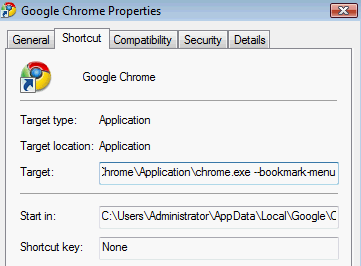
Mulai ulang Google Chrome dan Anda akan melihat tombol ajaib baru yang Anda dapatkan dari menambahkan "-bookmark-menu". Klik untuk melihat bookmark Anda dalam daftar dan memutuskan apakah akan menyembunyikan Bilah Bookmark Anda atau tidak (Ctrl + B).
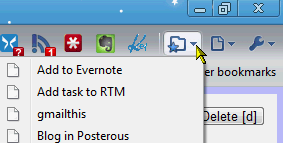
Menggunakan EveryMark Untuk Menandai Secara Instan, Cari di Dalam Folder & Hapus Bookmark
EveryMark adalah ekstensi yang bermaksud merespons sama efektifnya dengan perangkat lunak pencarian file desktop Segala sesuatu 4 Alat Pencarian Desktop Paling Atas Untuk Menemukan File Yang Sulit Diambil Baca lebih banyak (yang sebenarnya tidak perlu Anda ratakan Install Portable Everything Membuat Pencarian File Instan Di PC Anda Baca lebih banyak ). Ini menampilkan bookmark Anda dalam sembulan yang bagus seperti Atomic Bookmarks tetapi ia menawarkan fitur tambahan yang tidak dimiliki Atomic.
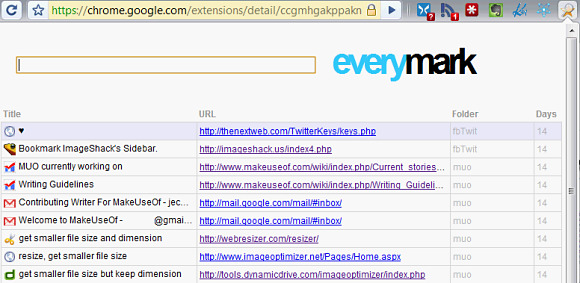
Mari kita lihat bagaimana menggunakannya terlebih dahulu:
- Instal ekstensi dan klik ikon EveryMark.
- Untuk mencari berdasarkan folder, ketik "\ FOLDERNAME" + istilah pencarian Anda.
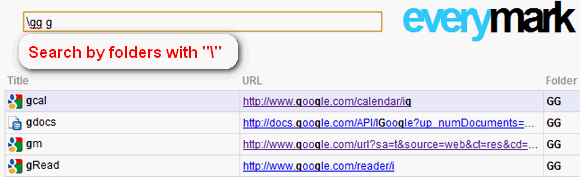
- Menggunakan Turun untuk memilih item dari daftar hasil.
- Memukul Memasukkan untuk memuat bookmark di tab baru.
Tidak seperti Atomic Bookmarks, EveryMark memungkinkan Anda mengurutkan bookmark berdasarkan judul, URL, folder dan tanggal (!) Yang sangat berguna.

Anda juga dapat mengklik kanan pada bookmark dan menghapus item.
Meskipun EveryMark memiliki beberapa fitur yang sangat luar biasa, saya tidak dapat membantu tetapi memperhatikan bahwa itu kadang-kadang lamban. Baik Atomic maupun EveryMark tidak memuat bookmarklet, dengan perbedaan yang EveryMark abaikan dalam daftar popup (sehingga Anda tahu itu tidak dapat dibuka), yang berarti Anda tidak dapat mencari bookmarklet. Jika Anda memiliki banyak situs yang ditandai dan ingin melakukan pembersihan musim semi (atau sekadar mencari bookmark lama), EveryMark akan memfasilitasi pekerjaan Anda di Chrome.
Apakah kami melewatkan ekstensi yang bagus atau hack yang bebas ekstensi untuk mencari di dalam folder bookmark? Tolong beri tahu kami di komentar!
Kredit gambar: Alessandro Rei, Harwen
Jessica tertarik pada apa pun yang meningkatkan produktivitas pribadi dan itu adalah open-source.